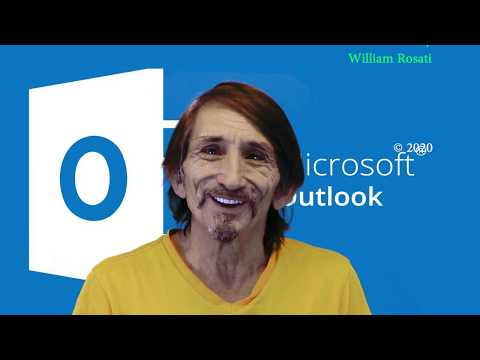
Inhoud
- Pas de opties voor ongewenste e-mail van Outlook aan
- Voeg veilige afzenders toe in Outlook 2019, 2016, 2013 en 2010
- Voeg veilige afzenders toe in Outlook 2007
Pas de opties voor ongewenste e-mail van Outlook aan
U kunt Outlook zo instellen dat alleen e-mail wordt weergegeven van mensen die u e-mailt en van degenen die u aanwijst als veilige afzenders. Het filter voor ongewenste e-mail van Outlook beschouwt uw contacten automatisch als veilige afzenders en alles wat niet van een van die afzenders is, wordt naar de map met ongewenste e-mail gestuurd. Het filter kan worden aangepast aan uw voorkeuren.
De instructies in dit artikel zijn van toepassing op Outlook 2019, 2016, 2013, 2010 en 2007.
Voeg veilige afzenders toe in Outlook 2019, 2016, 2013 en 2010
Mensen toevoegen aan de lijst met veilige afzenders in Outlook:
-
Ga naar de Huis tabblad.

-
In de Verwijderen groep, selecteer Junk.

-
Selecteer Ongewenste e-mailopties uit het drop-down menu.

-
In de Ongewenste e-mailopties dialoogvenster, selecteer het Veilige afzenders tabblad.

-
Plaats een vinkje in het vak naast Voeg mensen die ik e-mail automatisch toe aan de lijst met veilige afzenders.

-
Selecteer OK om de wijzigingen op te slaan.
Merk op dat de screenshots afkomstig zijn uit Outlook 2016, en hoewel sommige versies, zoals Outlook 2010, er enigszins anders kunnen uitzien, zijn de stappen hetzelfde.
Voeg veilige afzenders toe in Outlook 2007
Volg deze stappen om de lijst met veilige afzenders in oudere versies van Outlook te activeren:
-
Open uw Outlook-inbox.
-
Selecteer Acties > Ongewenste e-mail > Ongewenste e-mailopties.

-
In de Ongewenste e-mailopties dialoogvenster, selecteer het Opties tabblad.
-
Selecteer Alleen veilige lijsten: alleen e-mail van mensen of domeinen op uw veilige afzenderslijst of veilige ontvangerslijst wordt in uw inbox bezorgd.

-
Schakel over naar de Veilige afzenders tabblad van het venster Ongewenste e-mailopties.
-
Selecteer de Voeg mensen die ik e-mail automatisch toe aan de lijst met veilige afzenders selectievakje.

-
Klik OK om de wijzigingen op te slaan.
Naast het behandelen van al uw contacten als veilige afzenders, biedt Outlook u de mogelijkheid om individuele afzenders of domeinen aan de veilige lijst toe te voegen.
Het is verstandig om de map Ongewenste e-mail van tijd tot tijd te controleren op geldige e-mail als een van uw contacten een nieuw e-mailadres gebruikt.

